Questo esercizio è costituito da due procedure: creazione di bugne per il montaggio delle viti nella parte superiore e inferiore corpi, quindi creare bugne coincidenti per la filettatura degli elementi di fissaggio.
Per prima cosa si useranno i punti di riferimento per modellare le bugne per il montaggio delle viti sui corpi superiori e inferiori.
- Attivare la Visibilità del corpo inferiore e i punti di riferimento 1, 2, 3 e 4. I punti di riferimento si trovano in corrispondenza della terminazione di ogni bugna.
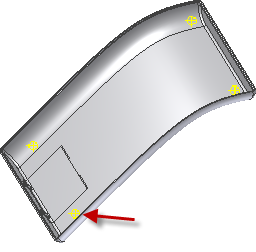
- Nella barra multifunzione fare clic sulla
Scheda Modello 3D
 gruppo Parte in plastica
gruppo Parte in plastica
 Bugna
.
Bugna
. - Verificare che il pulsante Testa sia selezionato.
- Nella scheda Forma:
- Nell'area Posizionamento, selezionare Su punto dal menu a discesa.
- Selezionare i due punti di riferimento come Centri.
- Per Direzione, selezionare l'asse Y. Invertire la direzione se le frecce non puntano verso il corpo.
- Per il Solido di destinazione, selezionare il solido inferiore.
- Per Raccordo, immettere 0,3 mm.
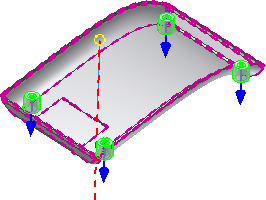
- Nella scheda Testa:
- Per Spessore parete, immettere 1,5 mm.
- Per Altezza gambo, immettere 1,5 mm.
- Per Altezza morsetto, immettere 0,5 mm.
- Per Diametro gambo, immettere 3 mm.
- Per Diametro morsetto, immettere 7 mm.
- Per Diametro testa, immettere 8 mm.
- Per Opzioni sformo, immettere 2,5 gr in ogni campo.
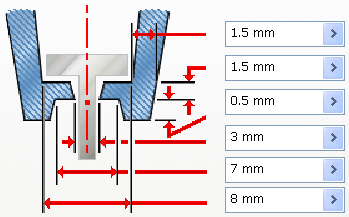
- Selezionare il tipo di Lamatura.
- Ignorare la scheda Nervature.
- Fare clic su OK per creare le quattro bugne.
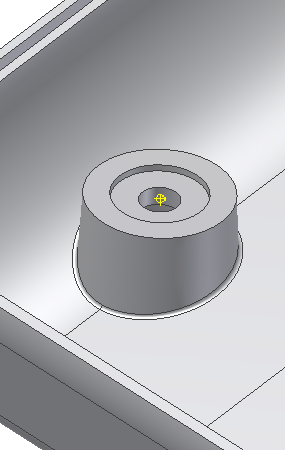
- Ruotare il corpo per vedere la rientranza della testa della viste.
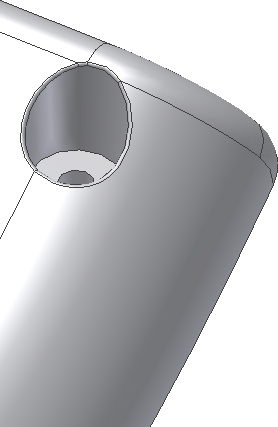
Si procederà con la costruzione di bugne coincidenti per la filettatura degli elementi di fissaggio.
- Disattivare la Visibilità del coperchio delle batterie e del solido inferiore e attivare la Visibilità del solido superiore.
- Fare clic sul comando Bugna.
- Verificare che il pulsante Filettatura sia selezionato.
- Nella scheda Forma:
- Nell'area Posizionamento, selezionare Su punto dal menu a discesa.
- Selezionare i due punti di riferimento come Centri.
- Per Direzione, selezionare l'asse Y. Invertire la direzione se le frecce non puntano verso il corpo.
- Per il Solido di destinazione, selezionare la parte superiore.
- Per Raccordo, immettere 0,3 mm.
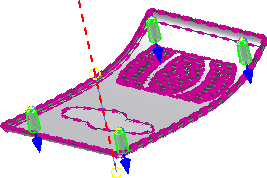
- Nella scheda Filettatura:
- Assicurarsi che Foro sia selezionato, quindi selezionare Profondità completa dal menu a discesa.
- Per Diametro filettatura, immettere 8 mm.
- Per Diametro foro filettatura, immettere 3 mm.
- Per Angolo di sformo interno, immettere 1 gr.
- Per Angolo di sformo esterno, immettere 2 gr.
- Nella scheda Nervature:
- Assicurarsi che sia selezionata l'opzione Nervature di irrigidimento, quindi selezionare 2 su dal menu a discesa.
- Per Spessore nervatura, immettere 1,5 mm.
- Per Sformo nervatura, immettere 1,5 gradi.
- Per Lunghezza spalla, immettere 6 mm.
- Per Offset superiore, immettere 2 mm.
- Per Raggio spalla, immettere 1 mm.
- Per Angolo svasatura, immettere 10 gr.
- Espandere Opzioni raccordo nella scheda Nervature:
- Per Raggio nervatura, immettere 0,2 mm.
- Raggio raccordo diffuso per , immettere 0,2 mm.
- Per Angolo direzione iniziale nervature, immettere 0.
- Per Direzione, selezionare l'Asse X nella cartella Origine.
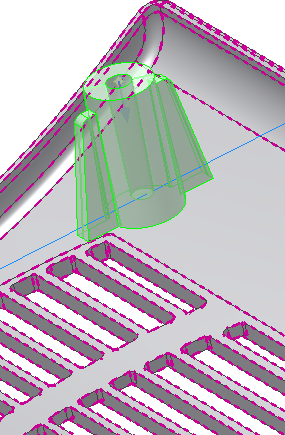
- Fare clic su OK per creare le quattro bugne con le nervature di irrigidimento.
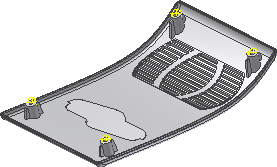
Nella seguente immagine viene illustrata una vista in spaccato di una bugna.
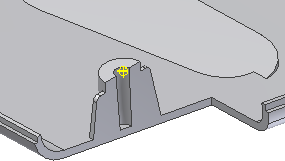
- Se l'aspetto dei corpi non è stato modificato nelle fasi precedenti dell'esercizio, fare clic con il pulsante destro del mouse su ogni corpo presente nel browser e scegliere Proprietà dal menu contestuale. Dall'elenco a discesa Aspetto del corpo, assegnare un aspetto univoco ad ogni corpo.
- Salvare il file.
La parte di questa esercitazione sulle lavorazioni plastiche è stata completata.